Klijai, „Chrome“ plėtinys, yra jūsų asmeninė iškarpinė, leidžianti jumsgreitai ir elegantiškai nukopijuokite ir įklijuokite tekstą, vaizdus ir nuorodas. Elementų, įklijuotų kopijavimas ar svetainių žymėjimas vėlesniam naudojimui, gali ne tik užtrukti, bet ir sukelti daug netvarkos. Šis madingas mažas įrankis gali būti naudingas tais atvejais, kai turite nukopijuoti tekstą ir padaryti daug ekrano kopijų. „Glue“ internetinėje programoje yra pagrindinės išvaizdos sąsaja, kuria labai lengva naršyti. Jame galite nukopijuoti elementus iš dešiniojo pelės mygtuko paspaudimo kontekstinio meniu, pridėti žymas ir greitai išsaugoti jas asmeniniame „Glueboard“. „KlijuotiElementą vėliau galima lengvai redaguoti ar ištrinti. Plėtinys ne tik leidžia išsaugoti informacijos dalis, bet ir akimirksniu dalijasi jomis su draugais „Twitter“. Be to, klijuoti elementai išsaugomi ir rodomi su automatiškai sukurtais pavadinimais ir šaltinio nuorodomis, kurias galite peržiūrėti arba nukopijuoti vėliau.
Norėdami klijuoti elementą, apsilankykite pasirinktoje svetainėje ir pasirinkite Klijuok! dešiniuoju pelės mygtuku spustelėkite kontekstinį meniu.
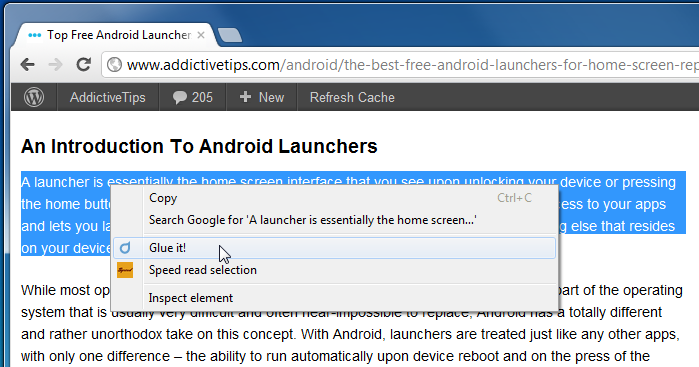
Tekstas, nuoroda ar vaizdas bus rodomi iššokančiame lange su Klijuokite !, toliau pridėkite ir atidaryti Klijų lenta galimybės. Kai pridėsite žymas, tiesiog paspauskite Klijuok! mygtuką, kad pridėtumėte jį prie „Glueboard“.

Kai tekstas, vaizdai ar nuorodos bus klijuoti, jūsgalės prie jų prieiti iš „Glueboard“, kuris tvarko ir rodo elementus su žymėmis sąsajoje, kurioje nėra griozdžių. Tada kiekvieną elementą galima atidaryti, ištrinti ar bendrinti.
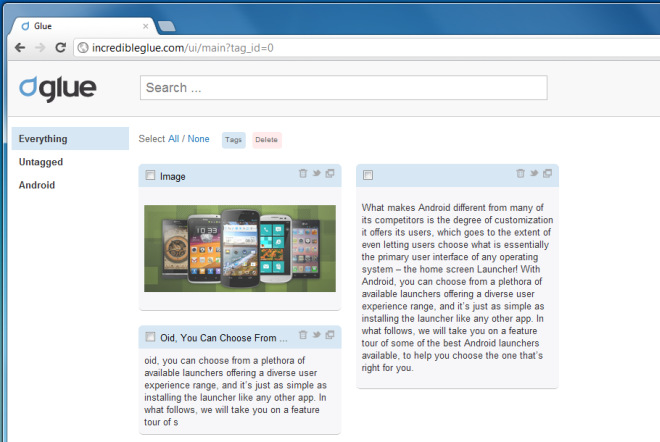
Klijai leidžia tvarkyti turinį pagal žymas irpalengvina žymėjimo mažiau svarbiais, tačiau atkreipia dėmesį į daiktus žymėjimo problemą. Be to, tai leidžia unikaliais ir įdomiais būdais peržiūrėti mėgstamus vaizdus, nuorodas ar informaciją, neuždengiant žymių juostos ar aplankų.
Įdiekite „Google Chrome“ klijus
Jei jums patiko šis plėtinys, galbūt norėsite peržvelgti ir kitus „Chrome“ plėtinius, kuriuos iki šiol peržiūrėjome.













Komentarai